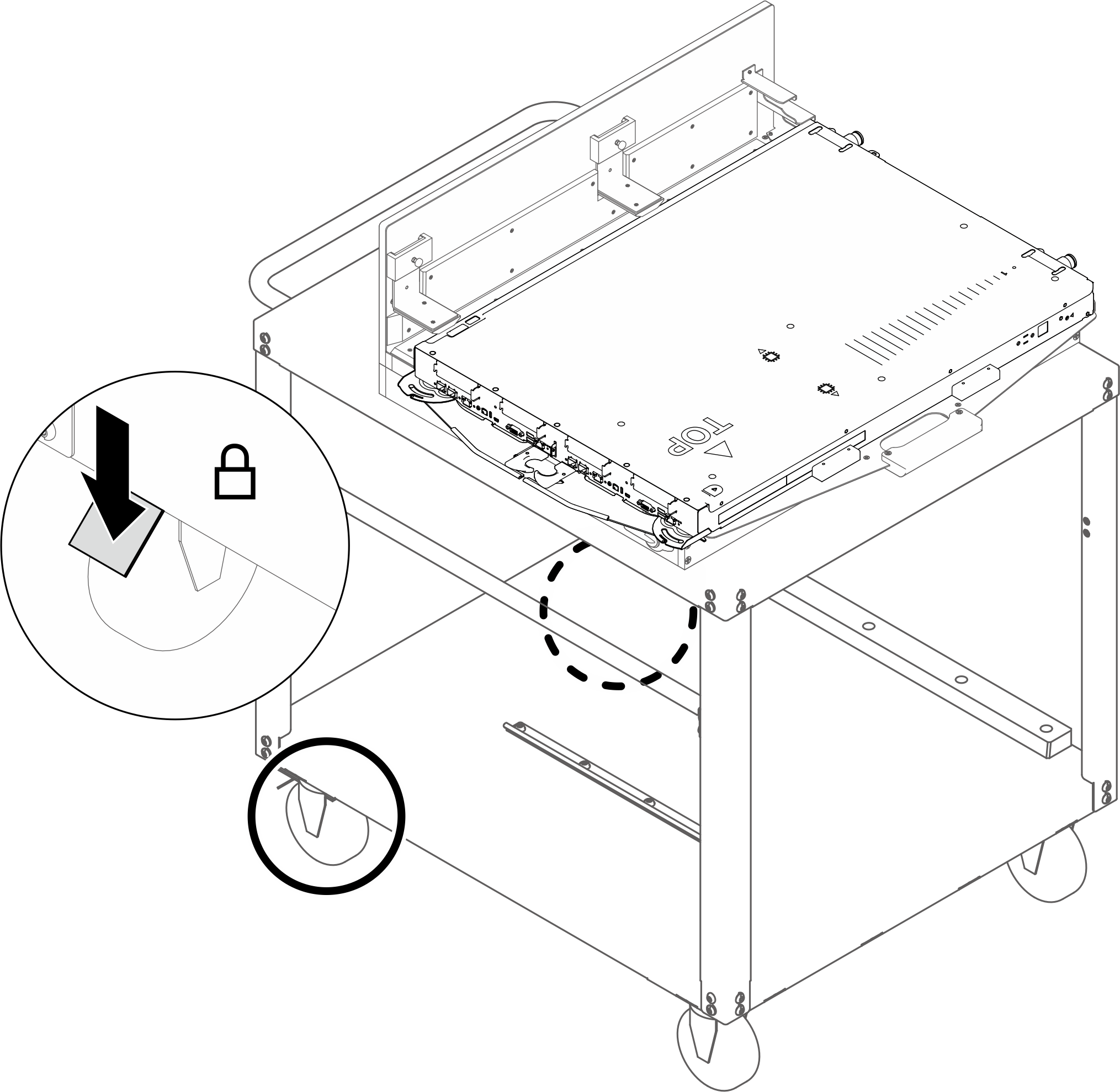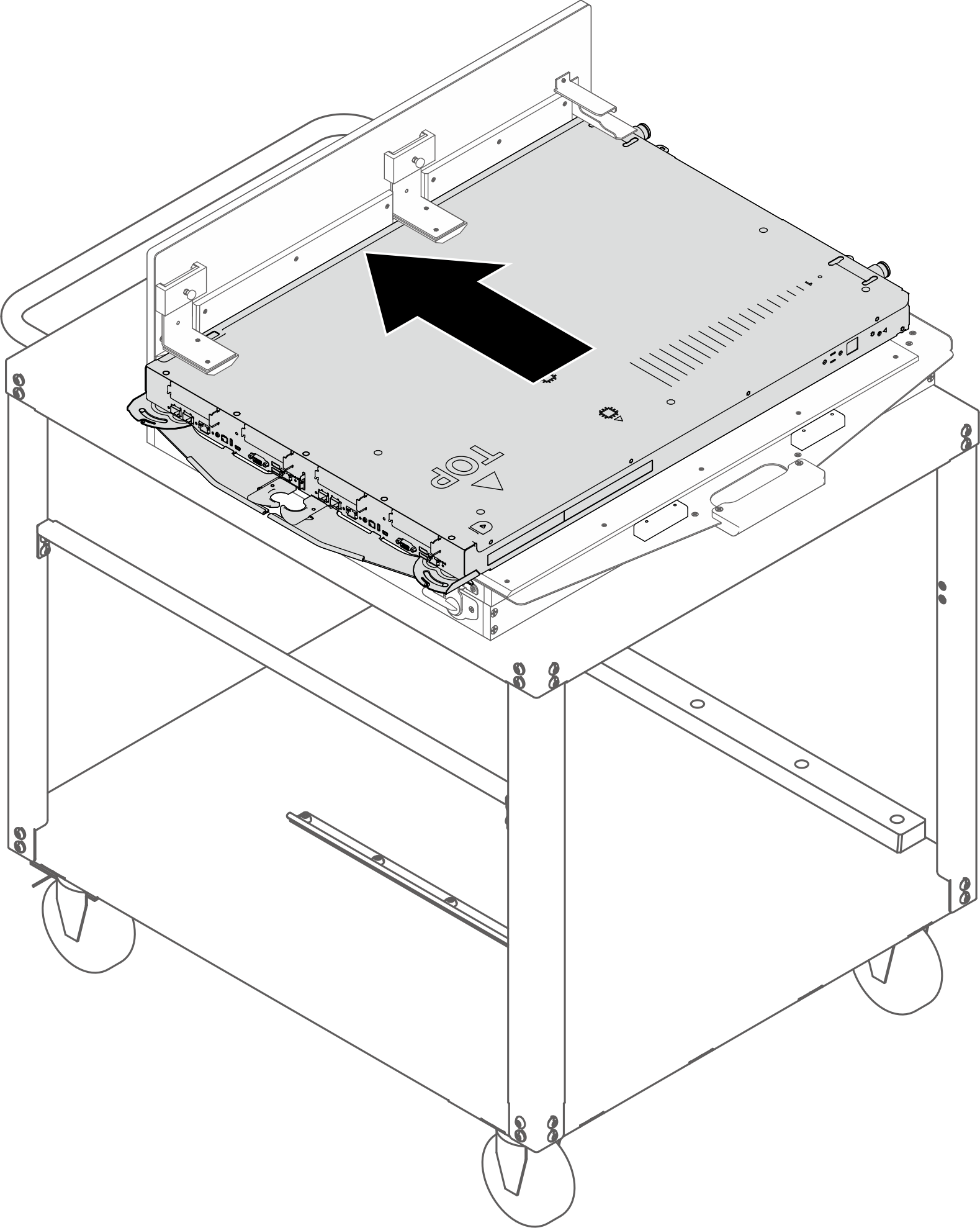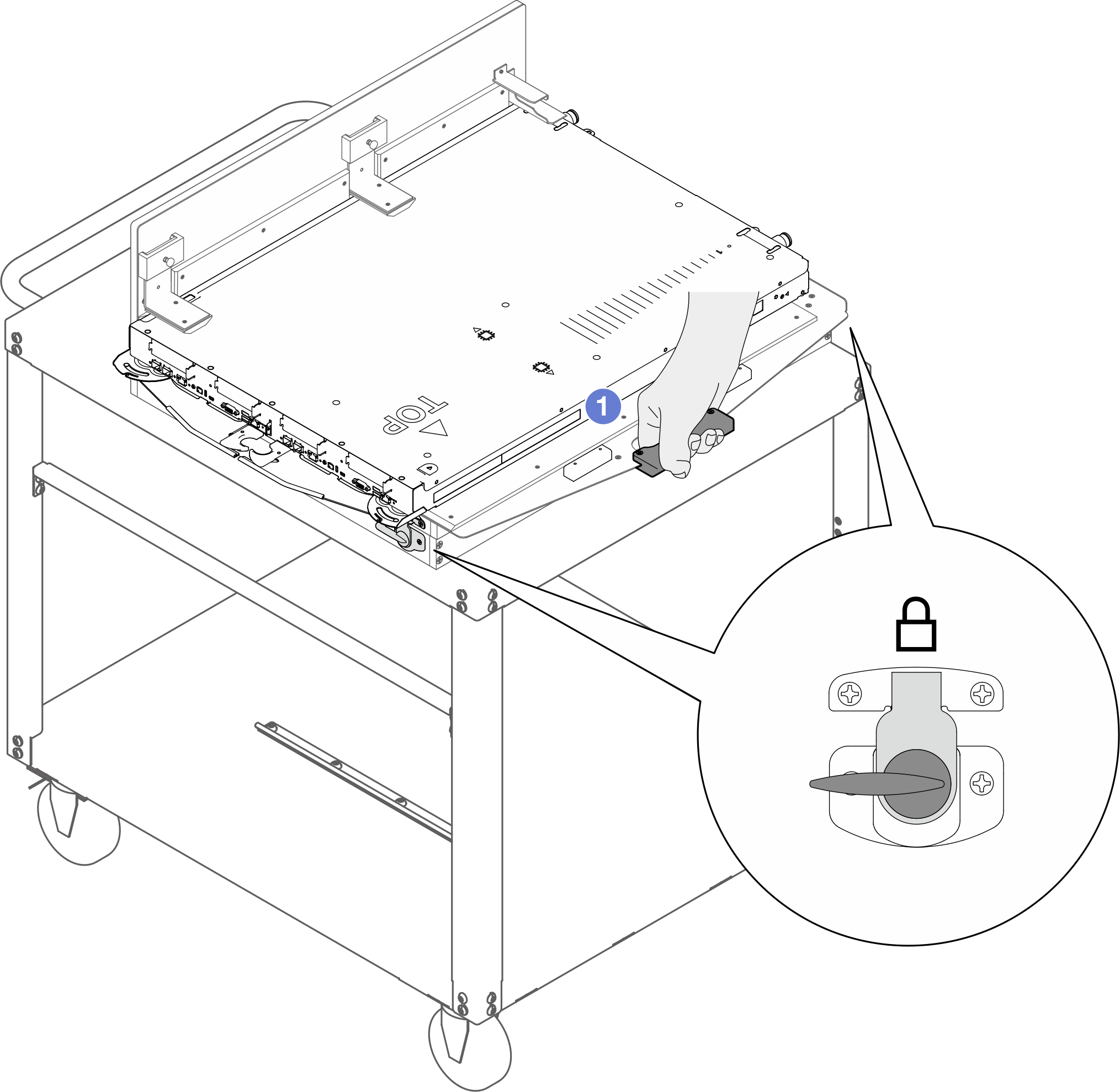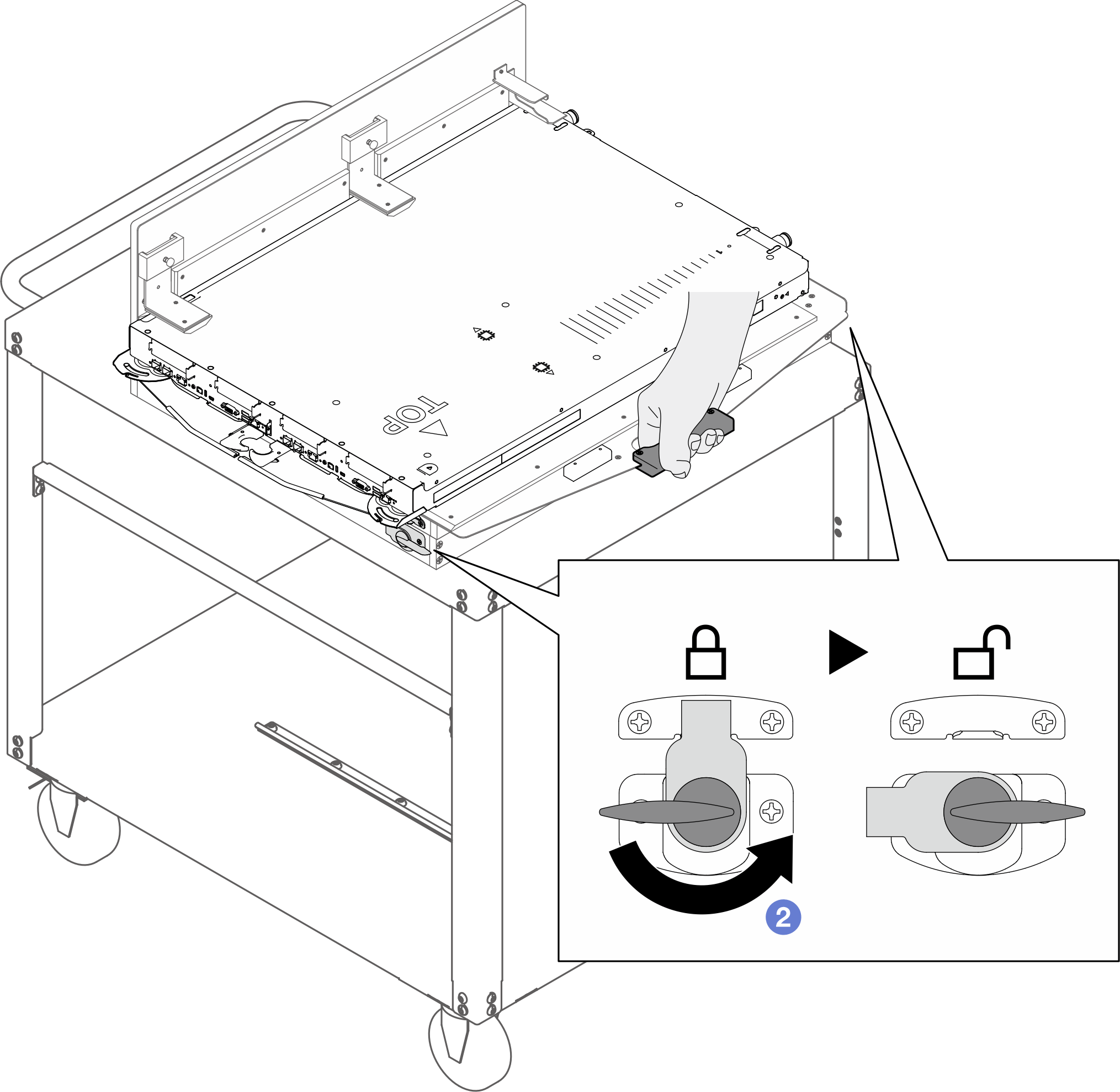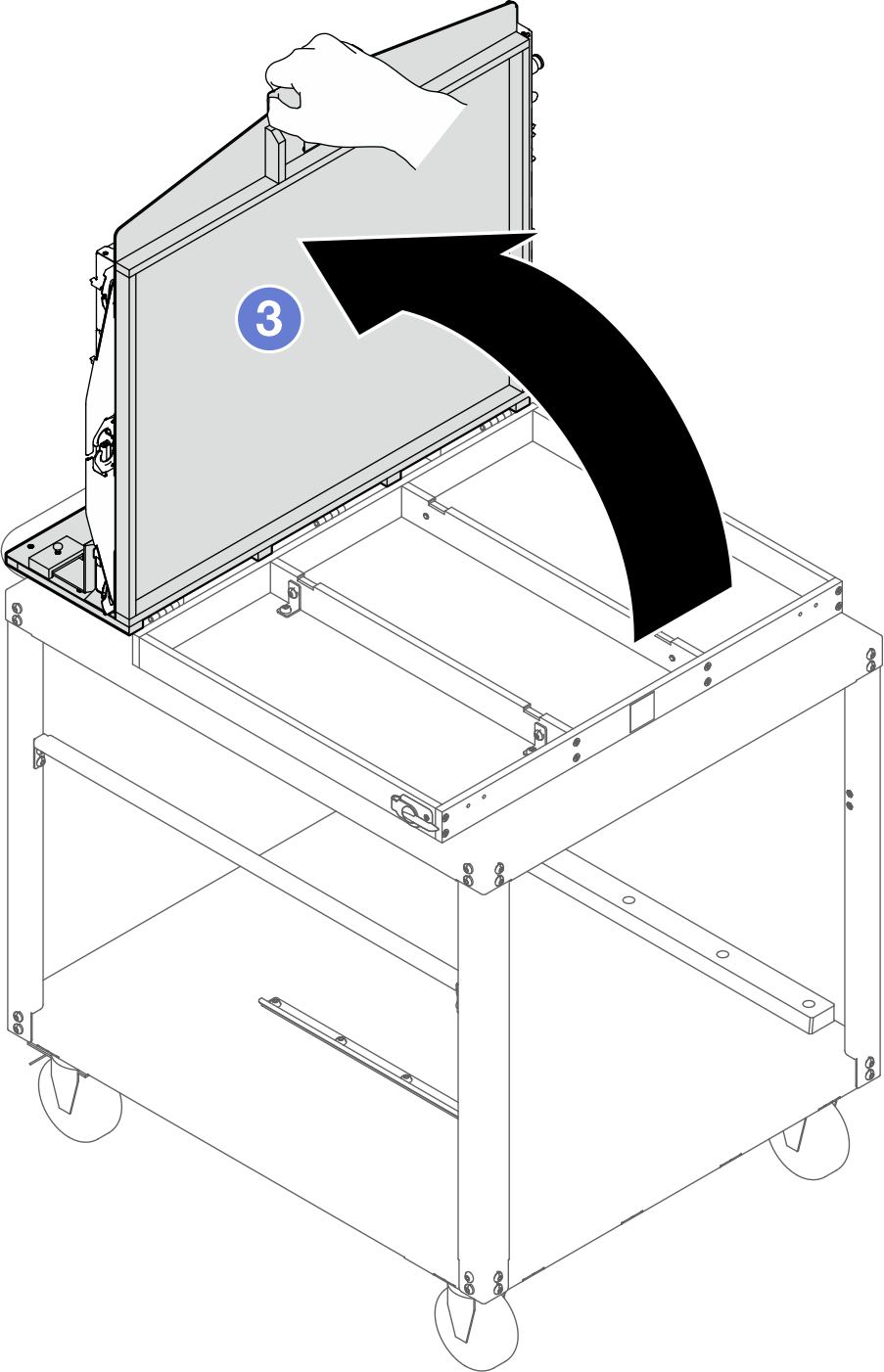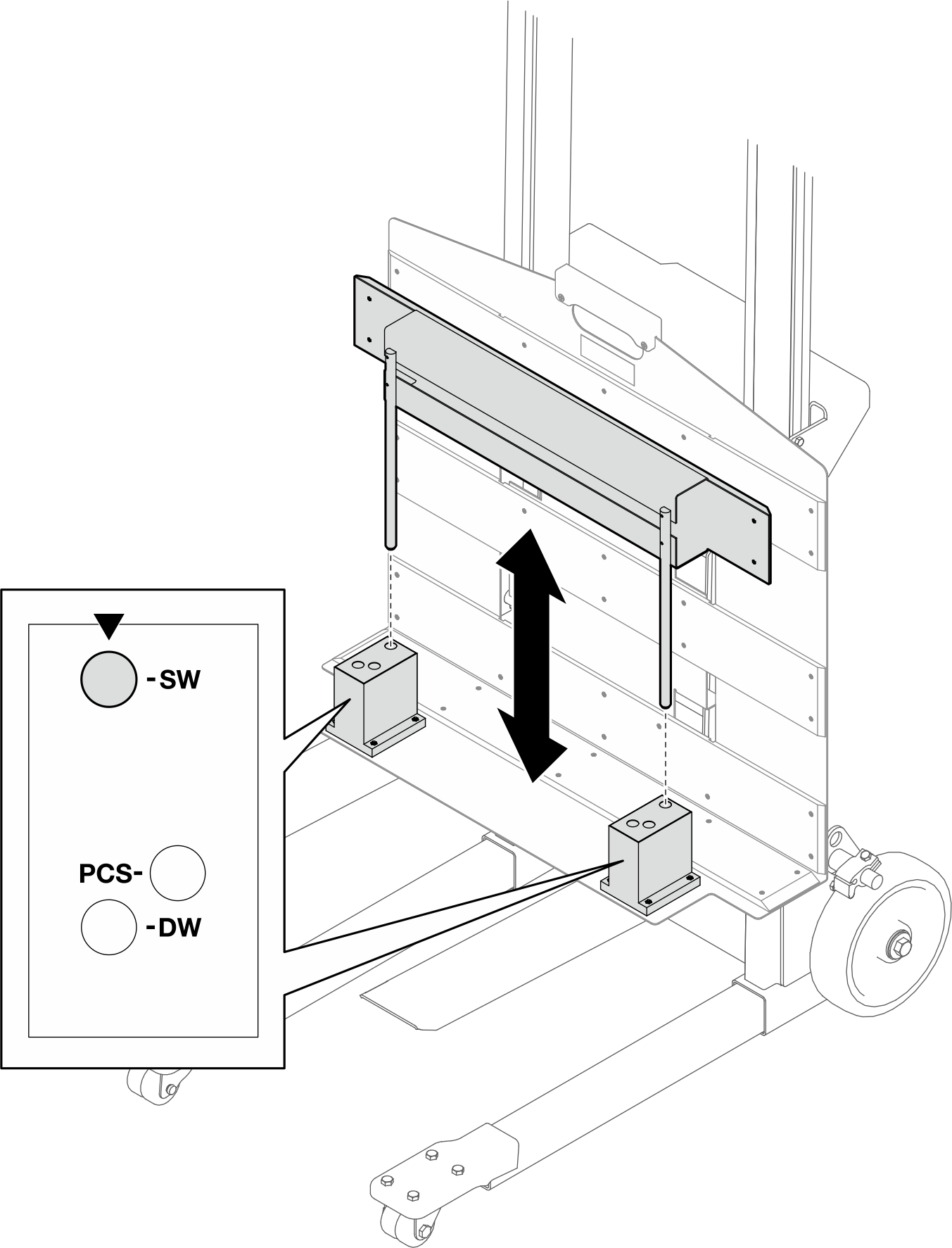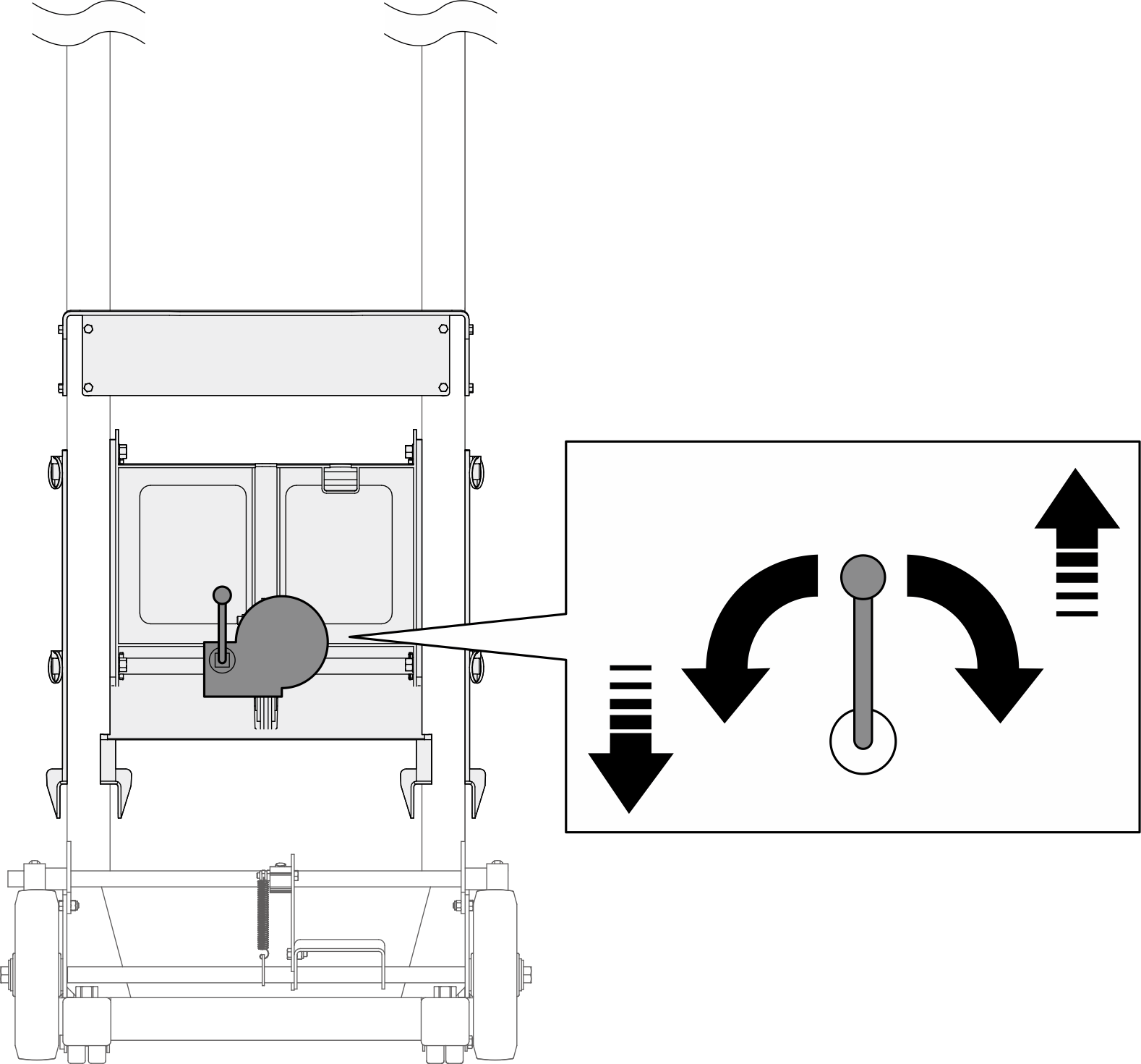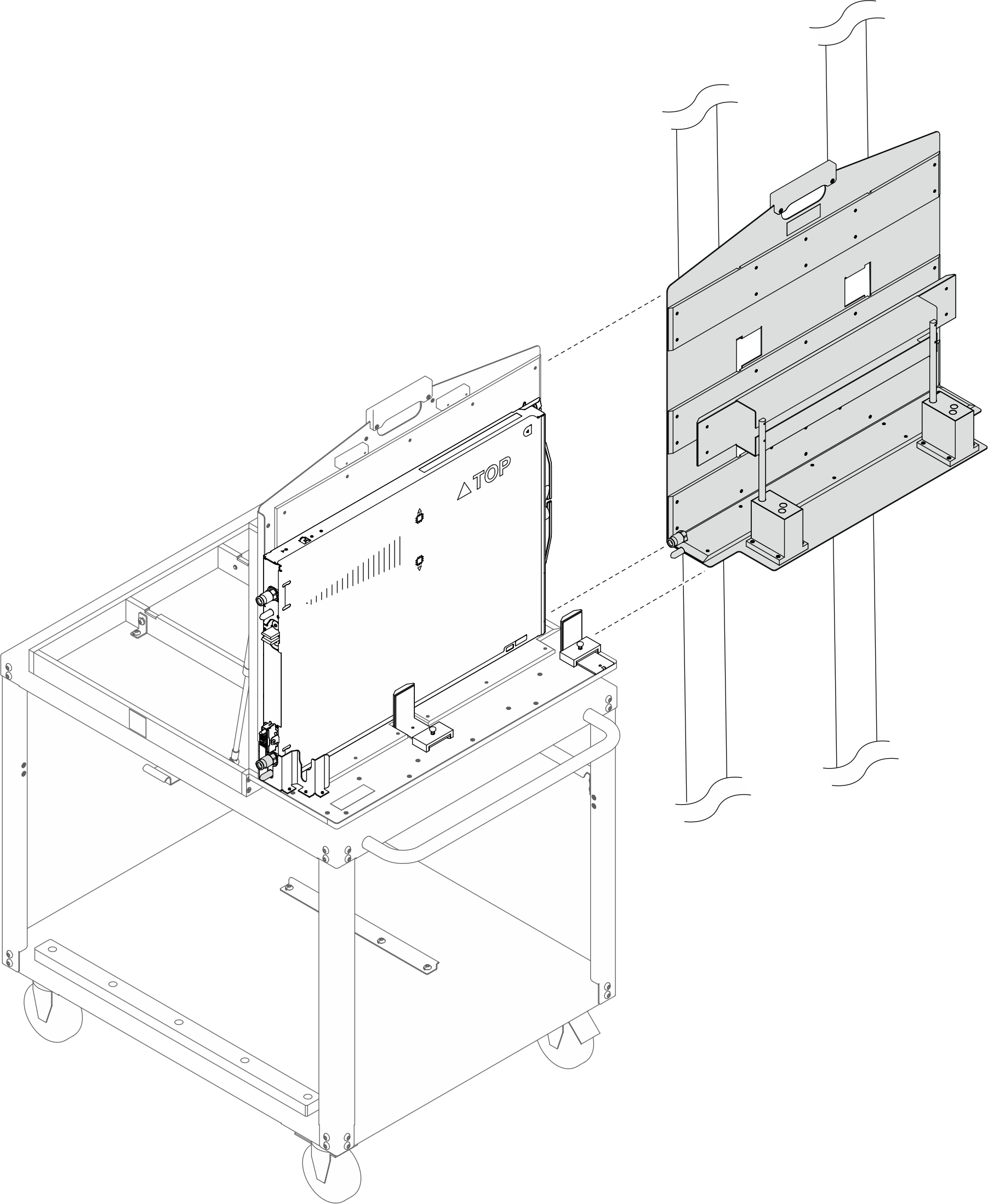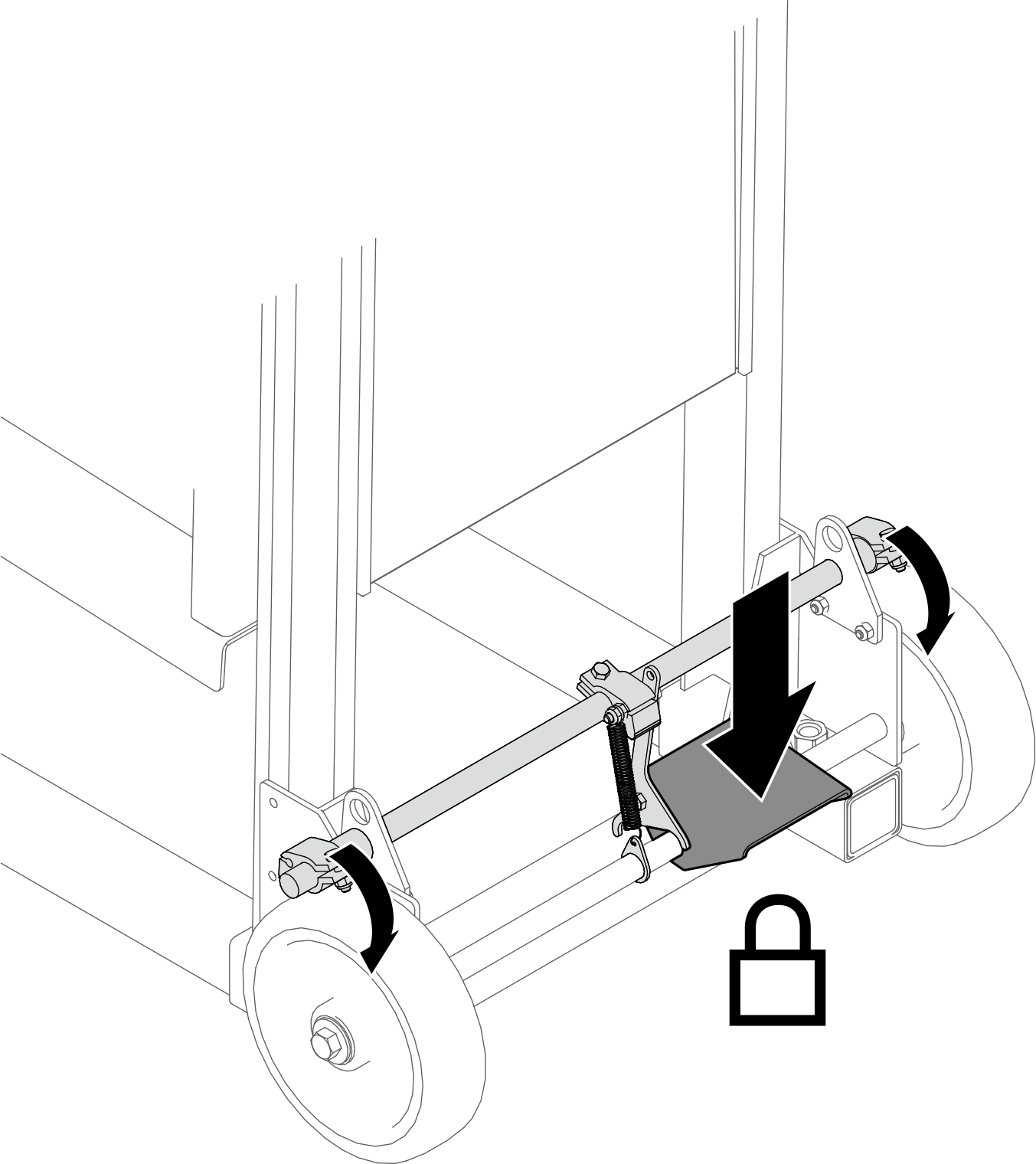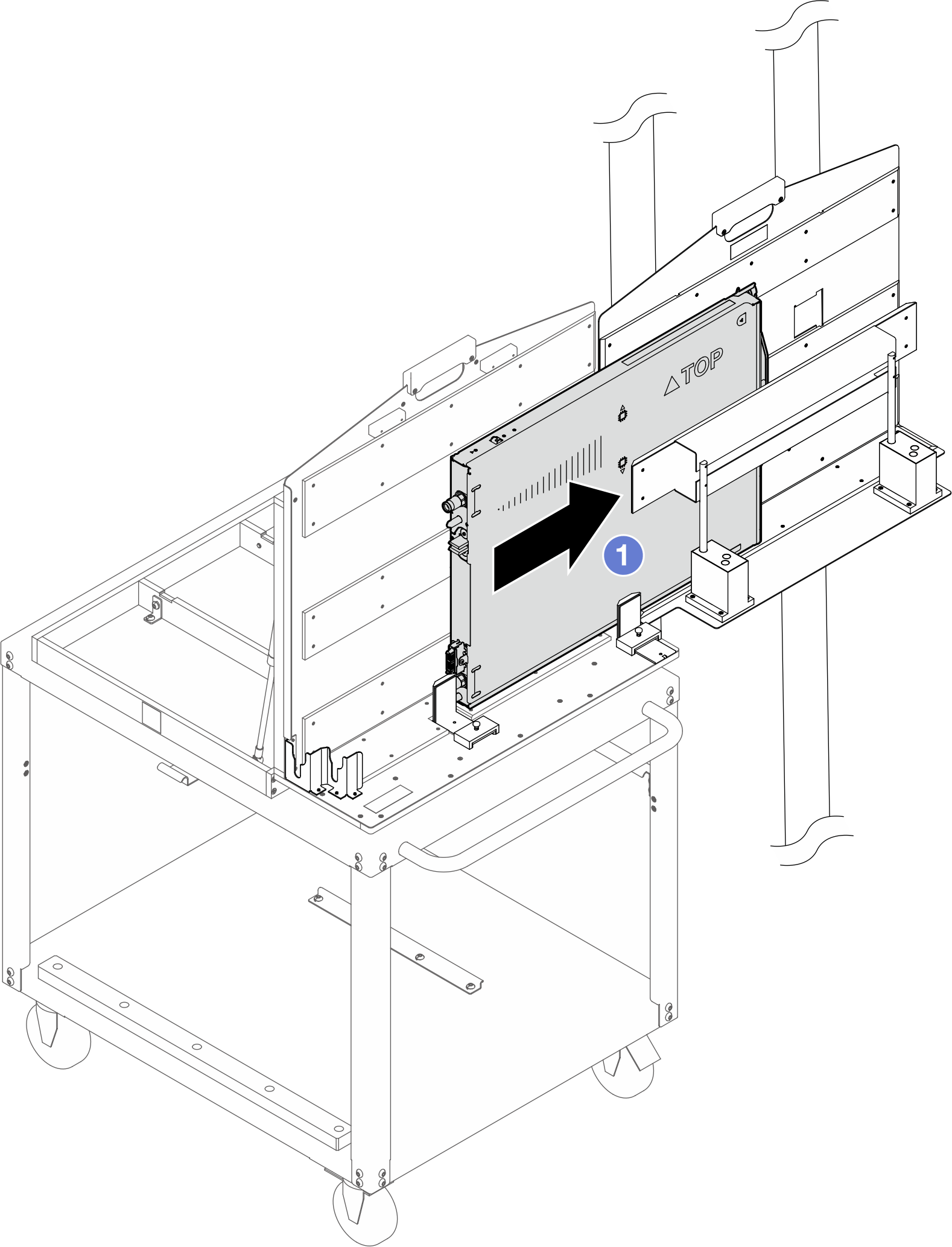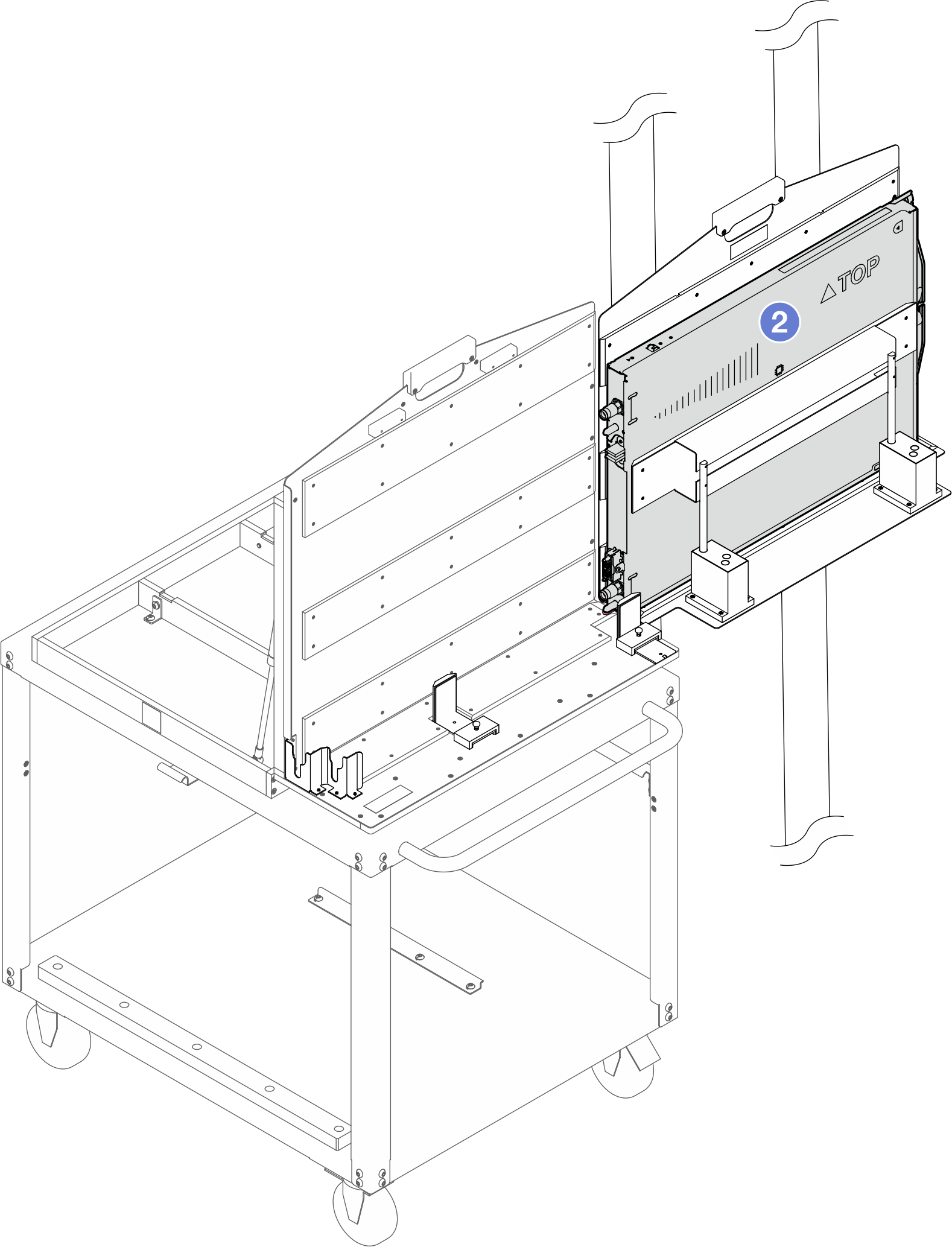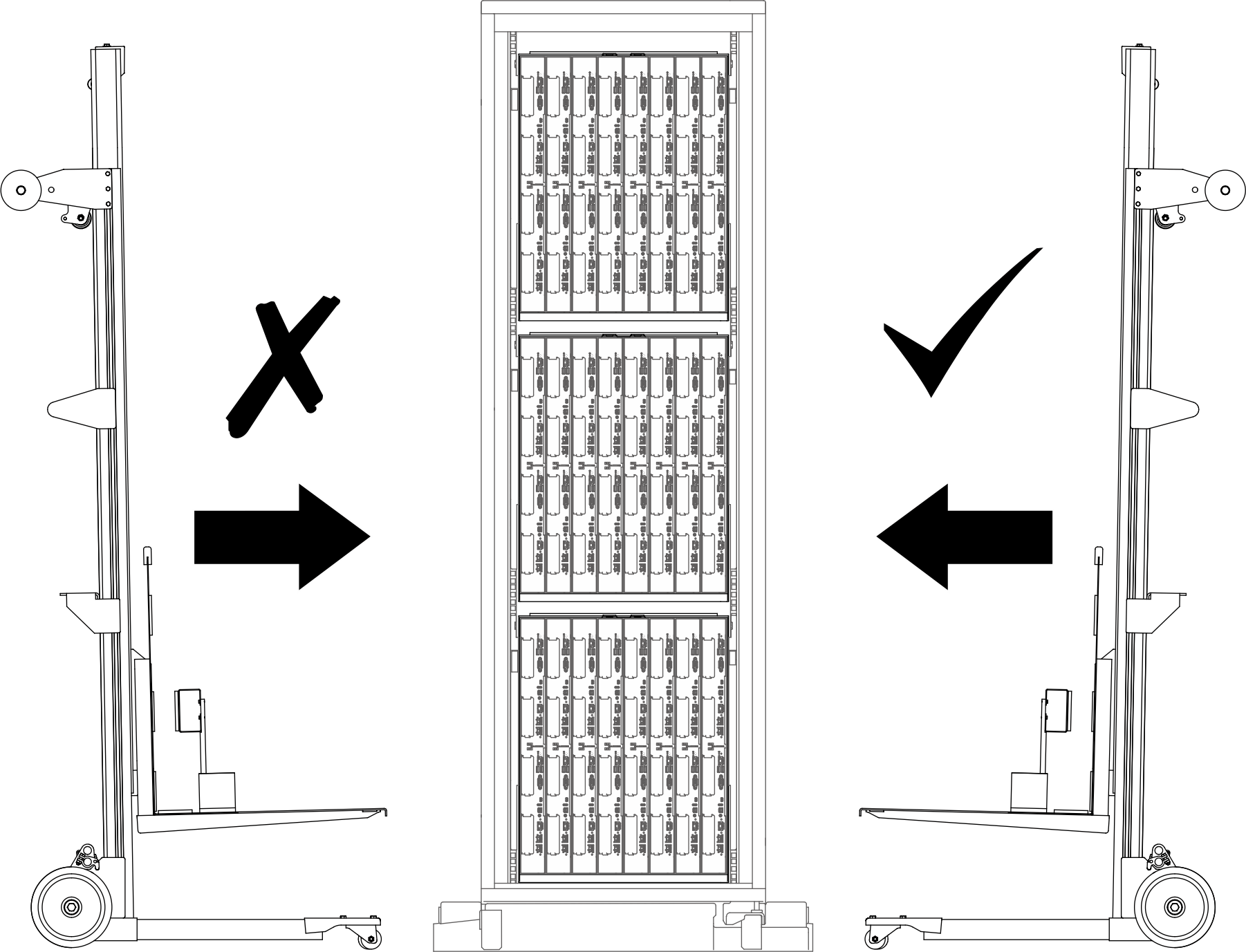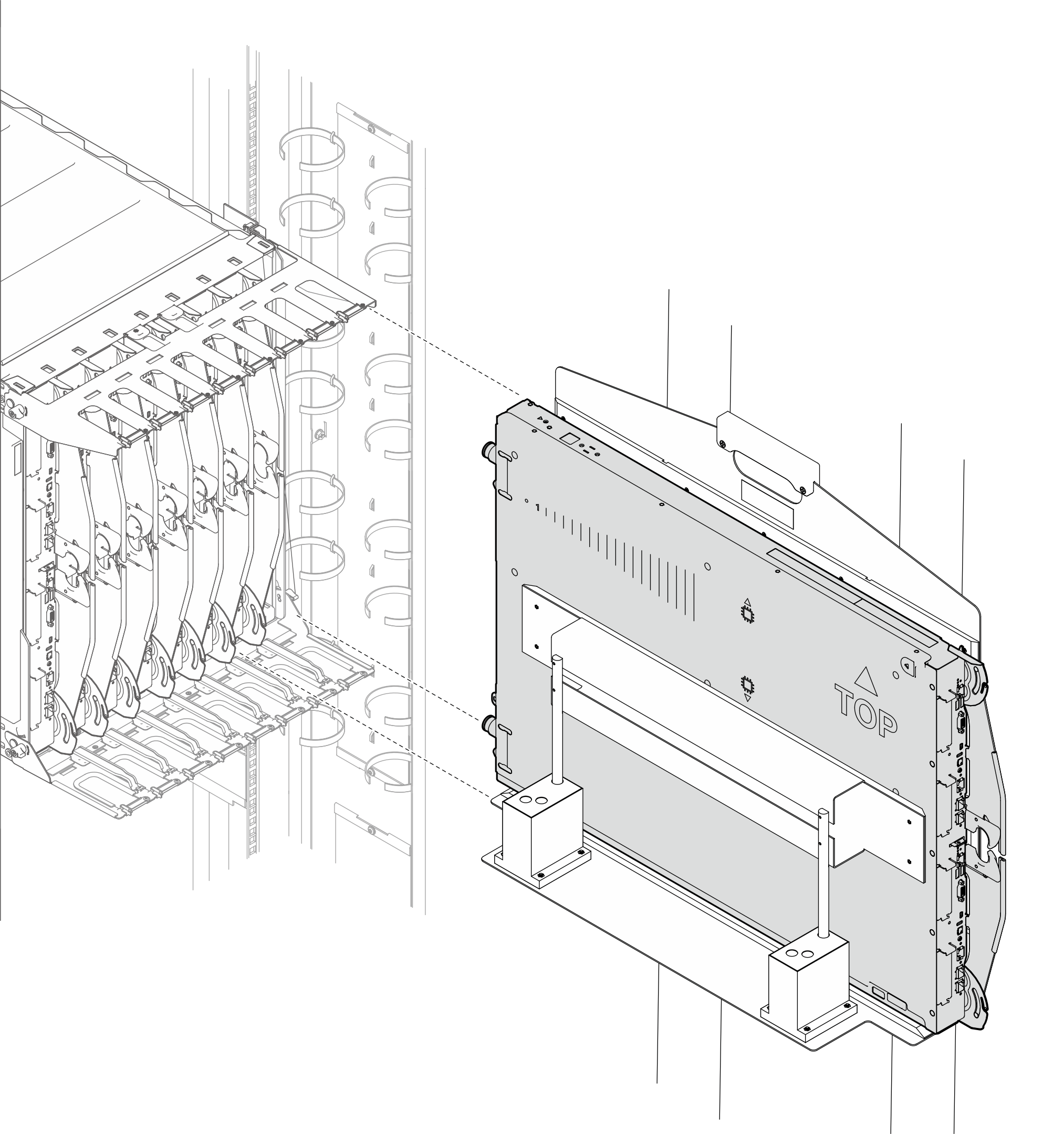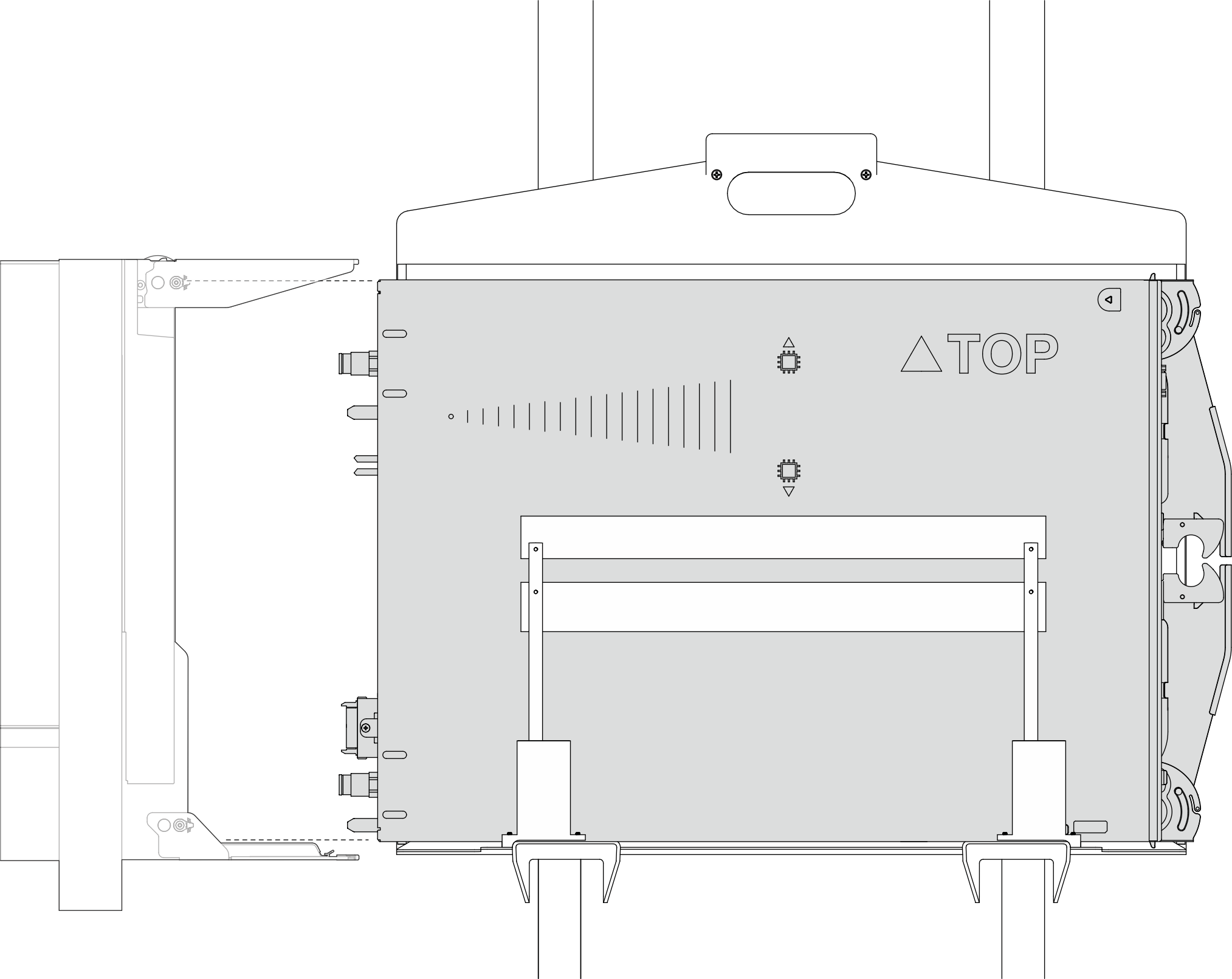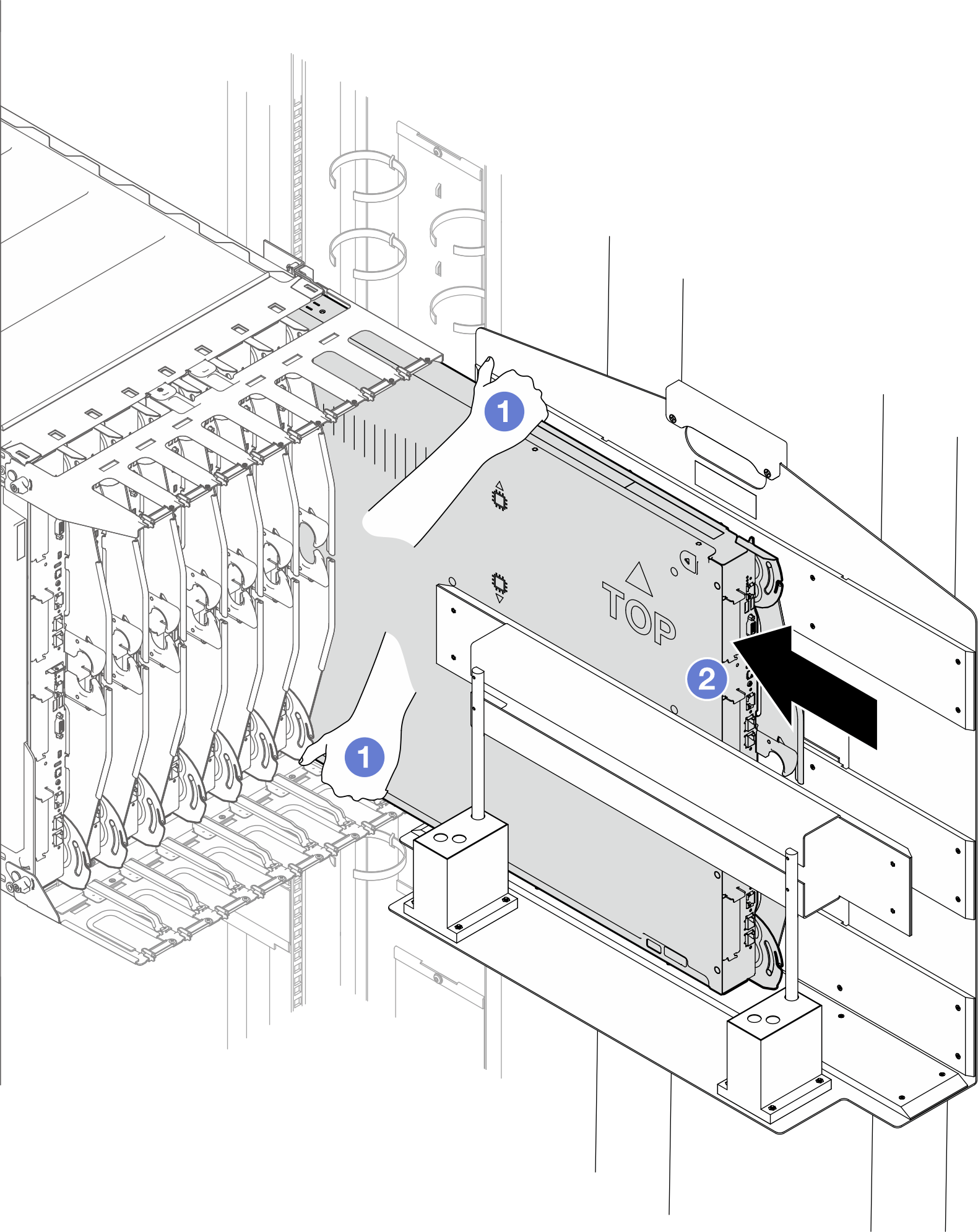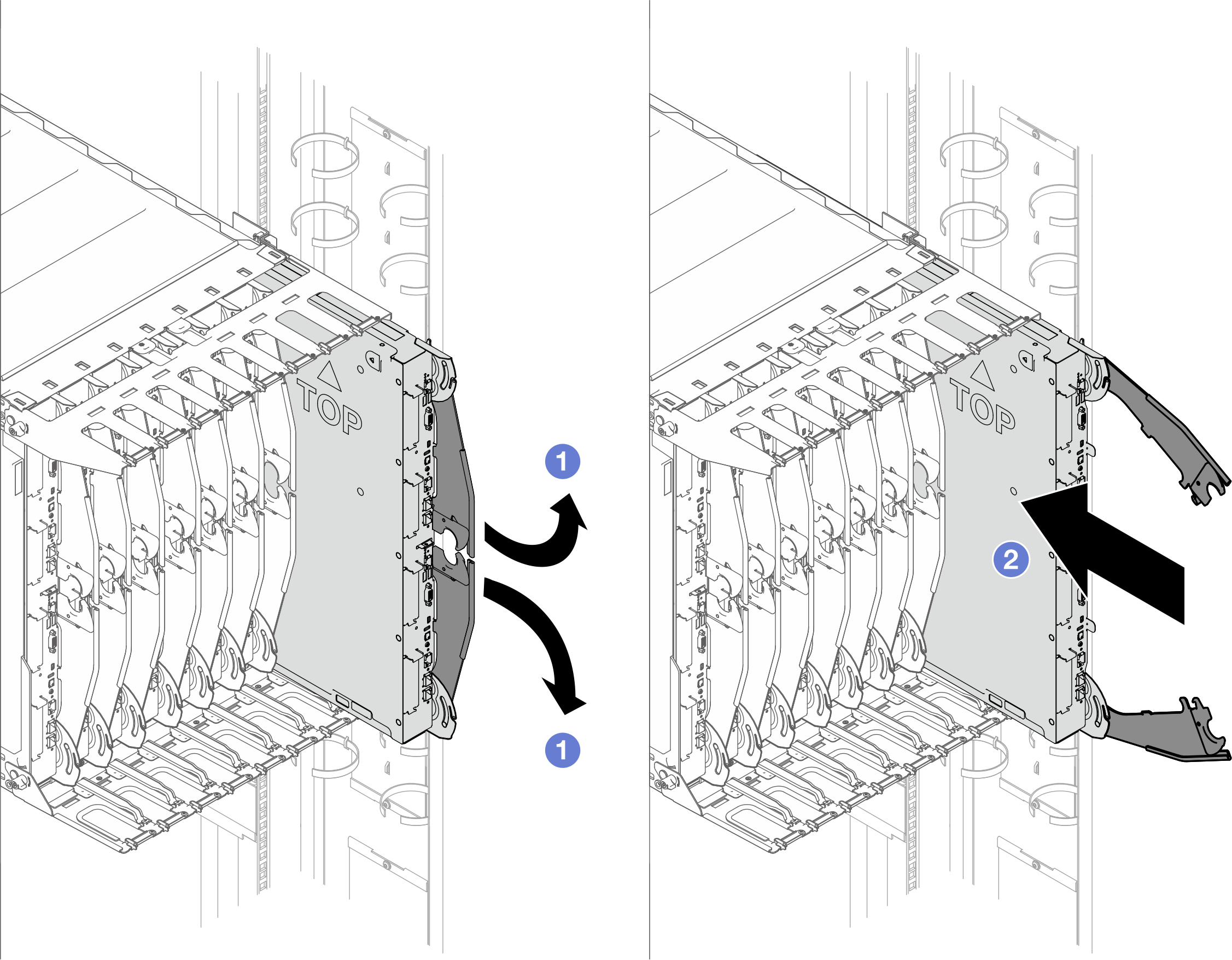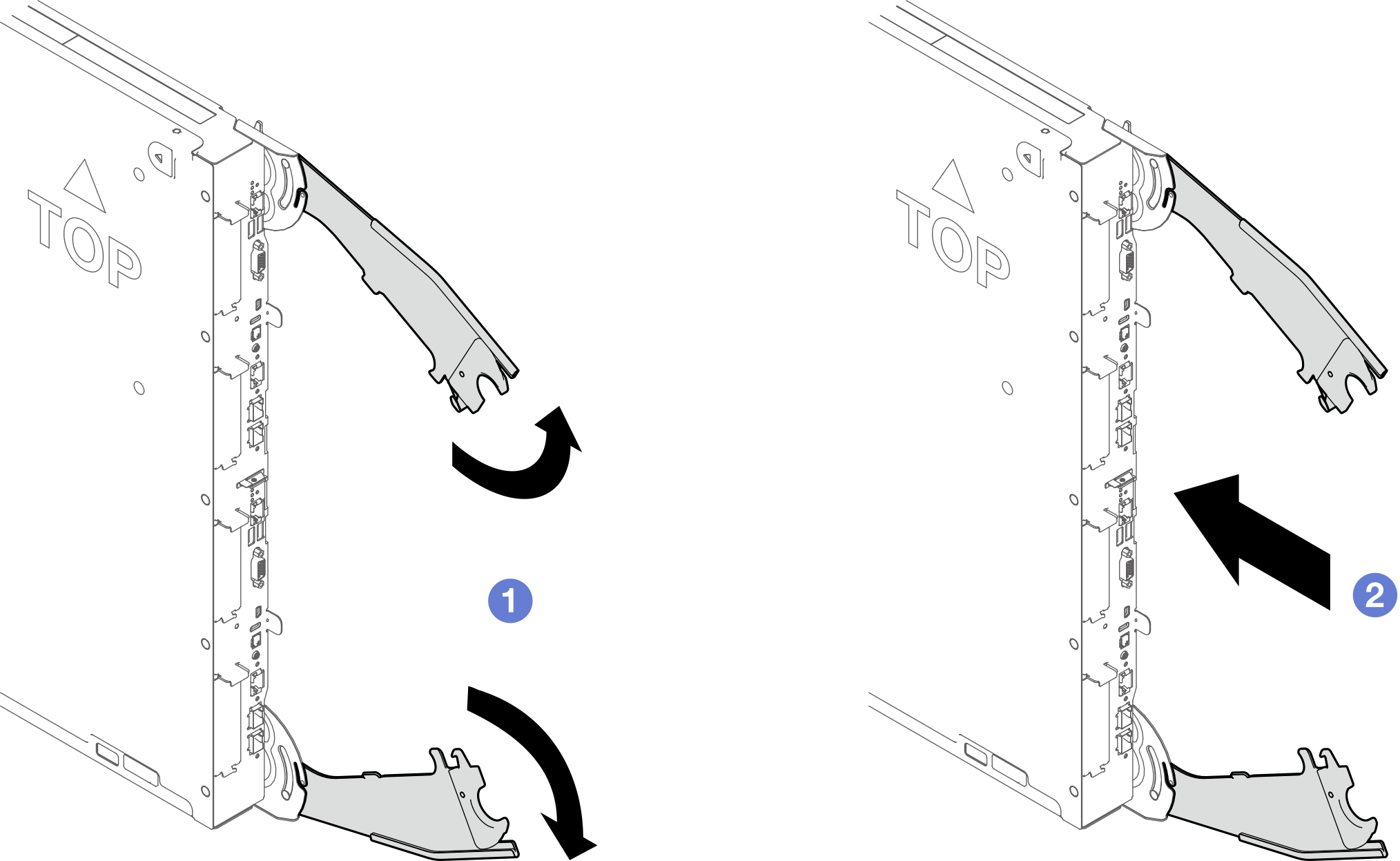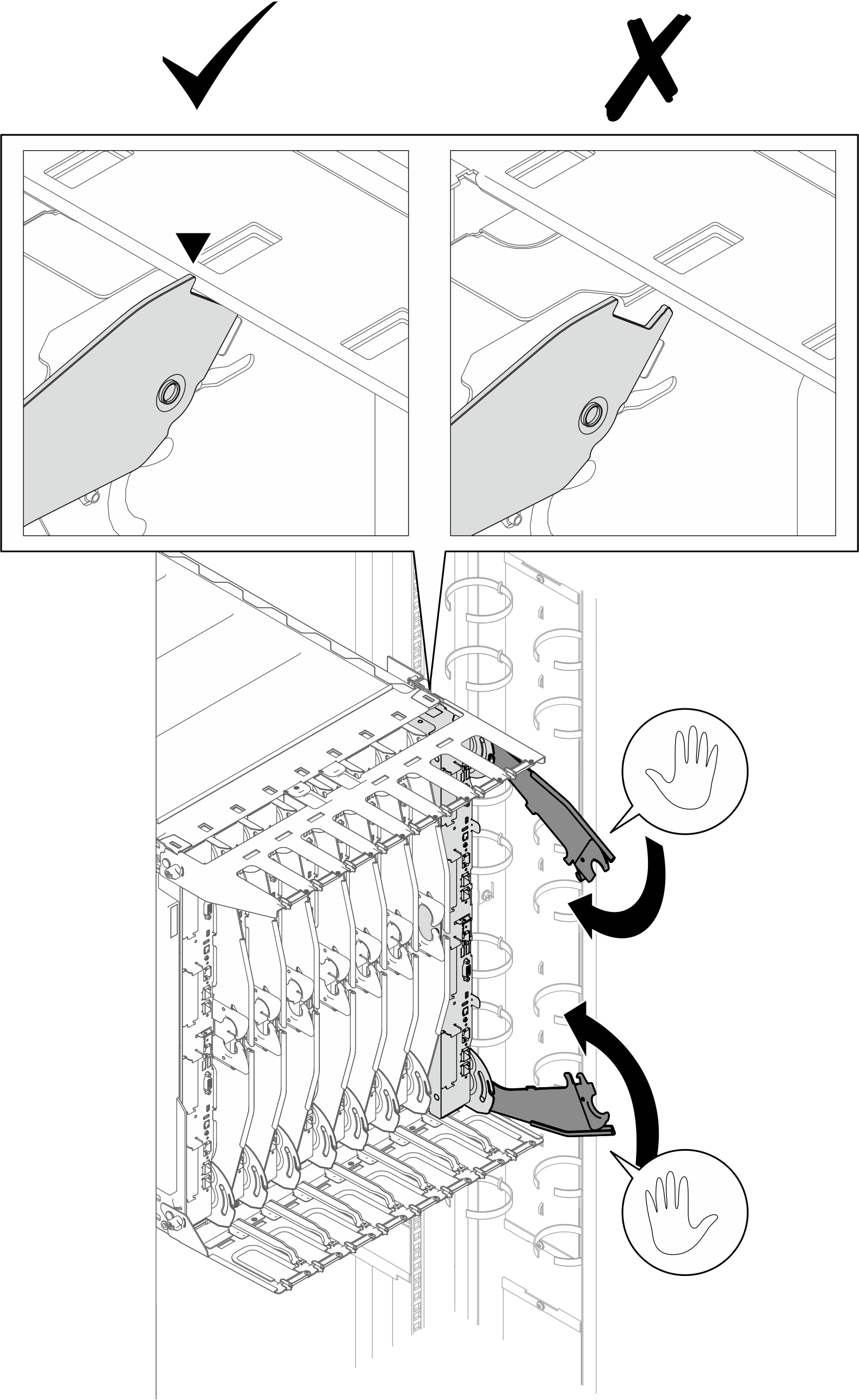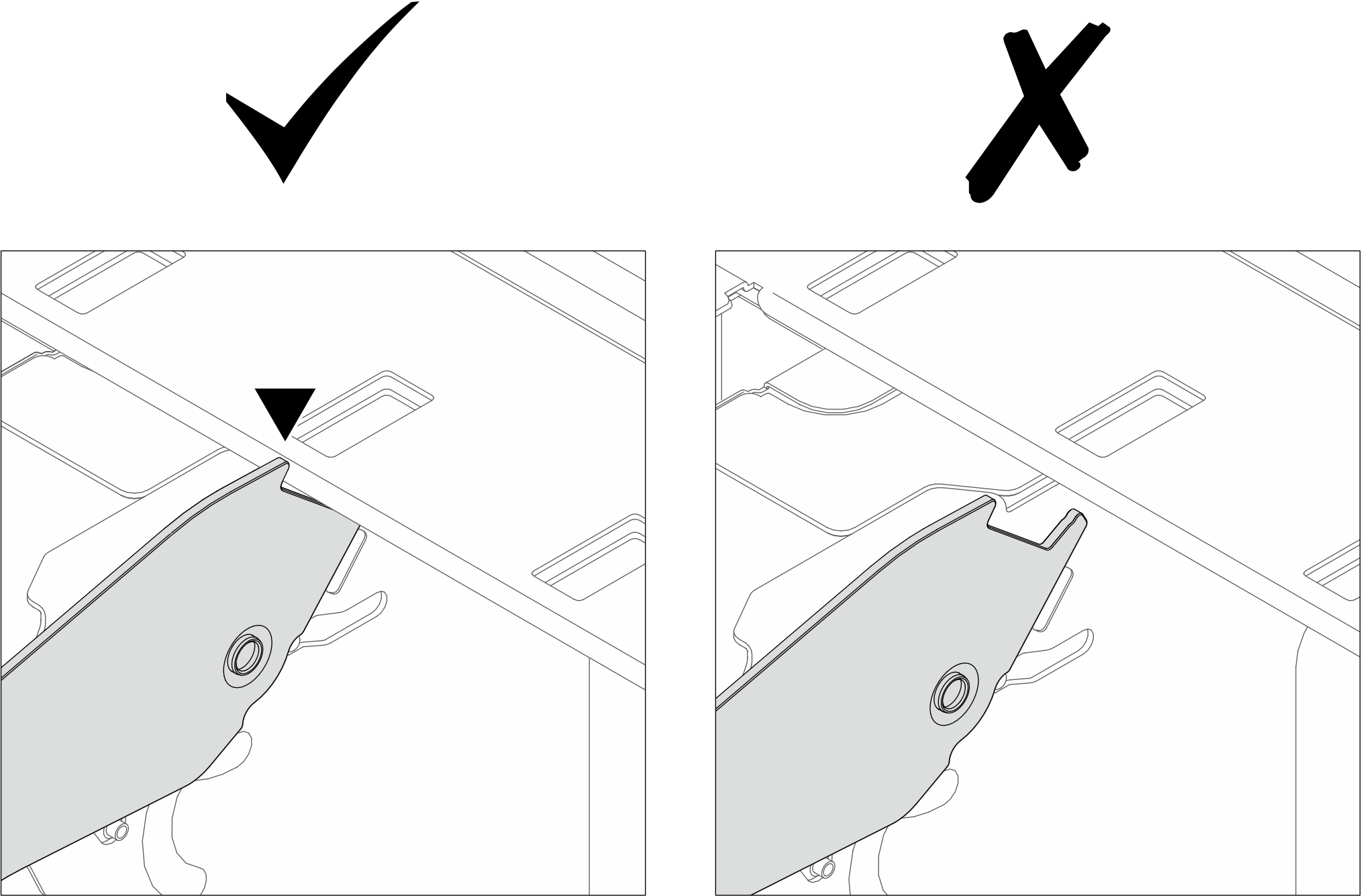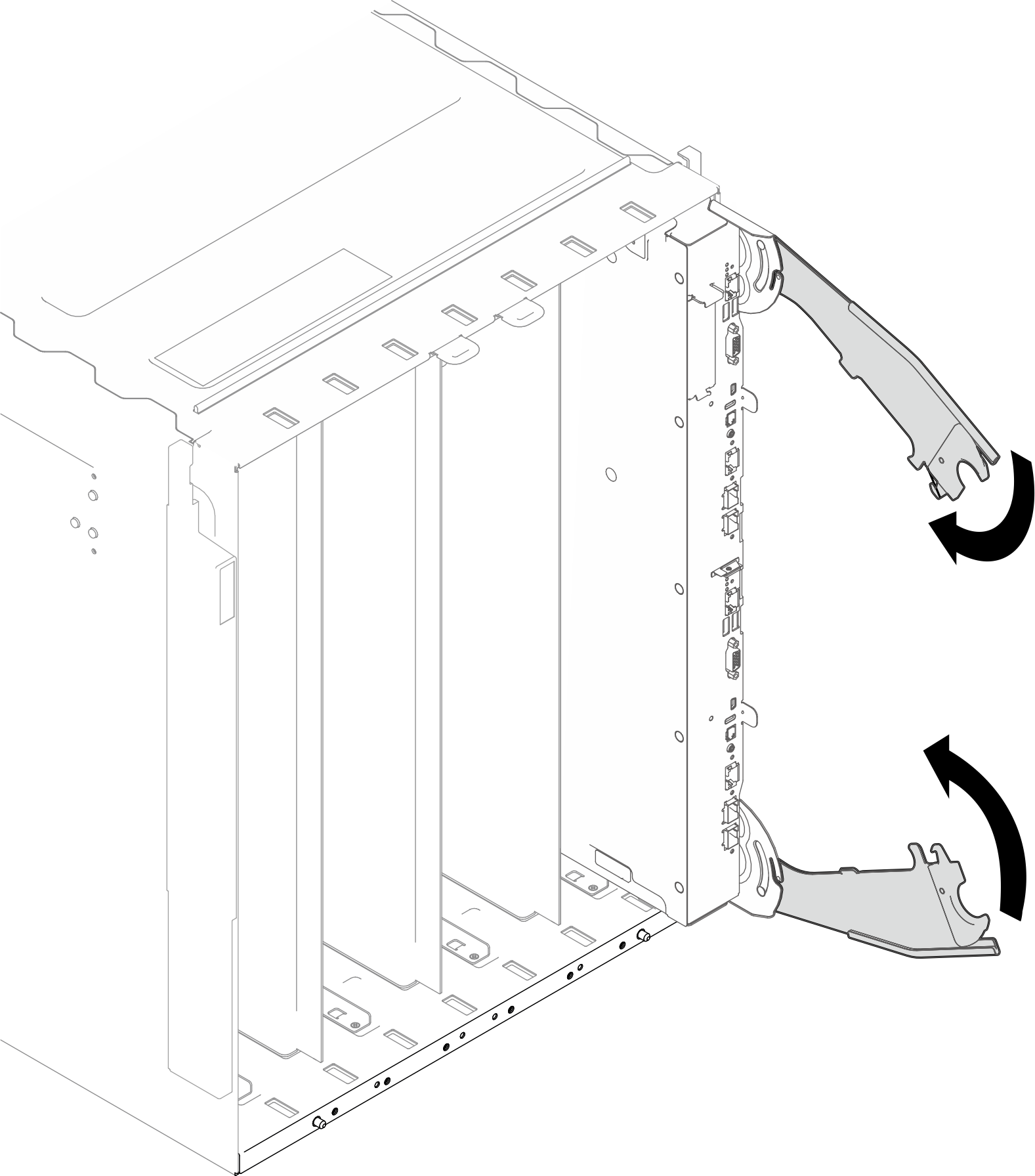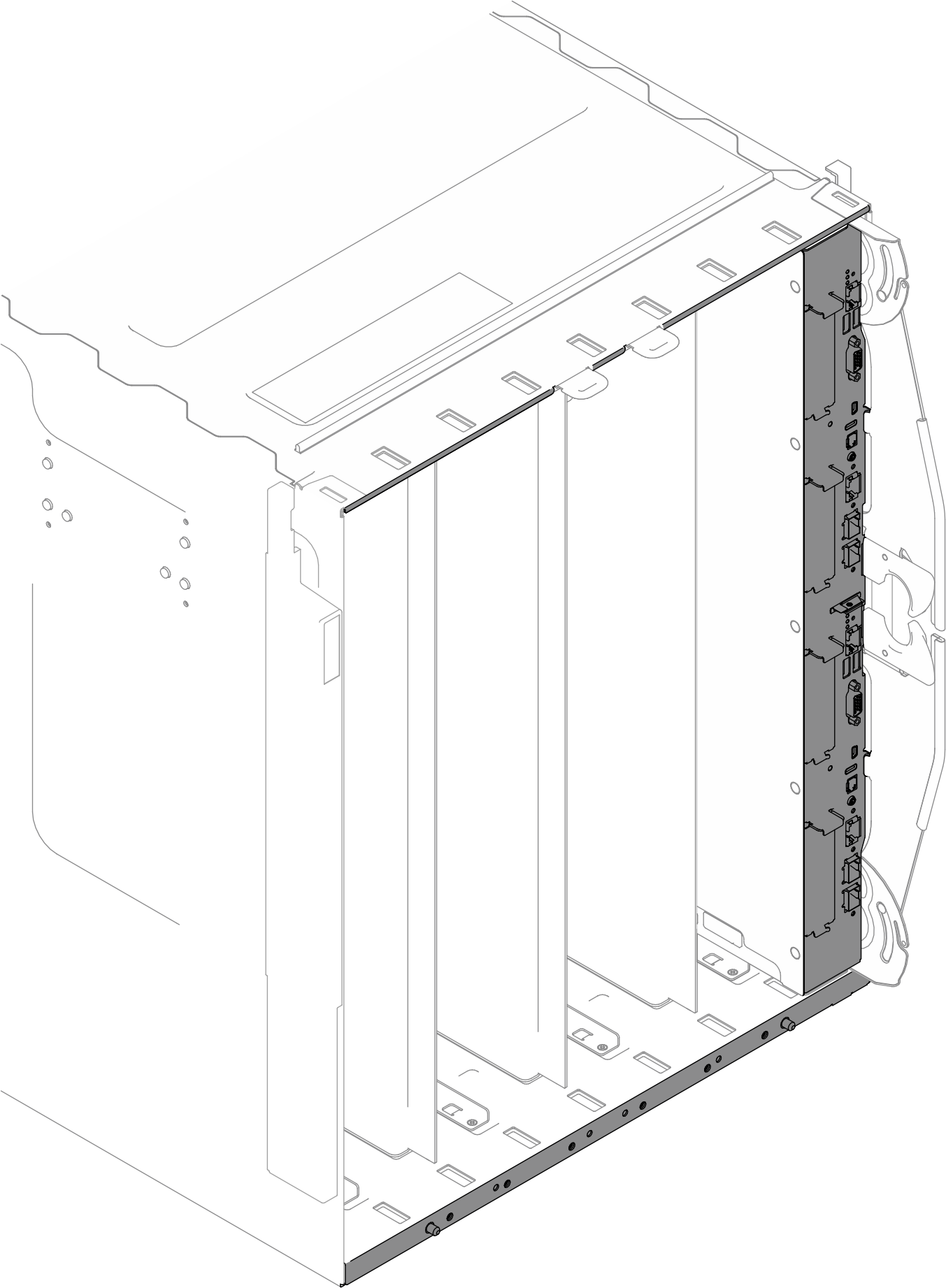在机柜中安装托盘
按以下信息在机柜中安装 DWC 托盘。
关于本任务
注意
鉴于服务器的重量,出于安全考虑,强烈建议在卸下托盘或 PCS 时使用 Genie® Lift™ GL™-8。Lenovo 提供了带有附加夹具 Genie Lift GL-8 Option Kit 和 GL-8 Kit for N1380 and SC Systems 的起重工具。如果现场没有可用的升降设备,客户必须在经过培训的技术人员到达并处理重新安装之前将设备移动到方便操作且通电的区域。Lenovo 强烈建议使用升降设备及其附加配件通过非机架安装物品为 N1380 和 SC 系统配置完整的解决方案。
重要
用于托盘拆卸和安装的必备工具。
起重工具组合件
装有起重工具夹具的 Genie GL-8 起重工具。脚踏制动器也应连接到起重工具上。
如需了解组装说明,请参阅安装起重工具组合件。
旋转夹具推车组合件
旋转安装在定制推车上的夹具。
如需了解组装说明,请参阅安装旋转夹具推车组合件。
有关必备工具的订购信息,请参阅 ThinkSystem 服务器选件。
注意
请勿将手放在支撑杆上,以免受伤。
图 1. 避免将手放在支撑杆上
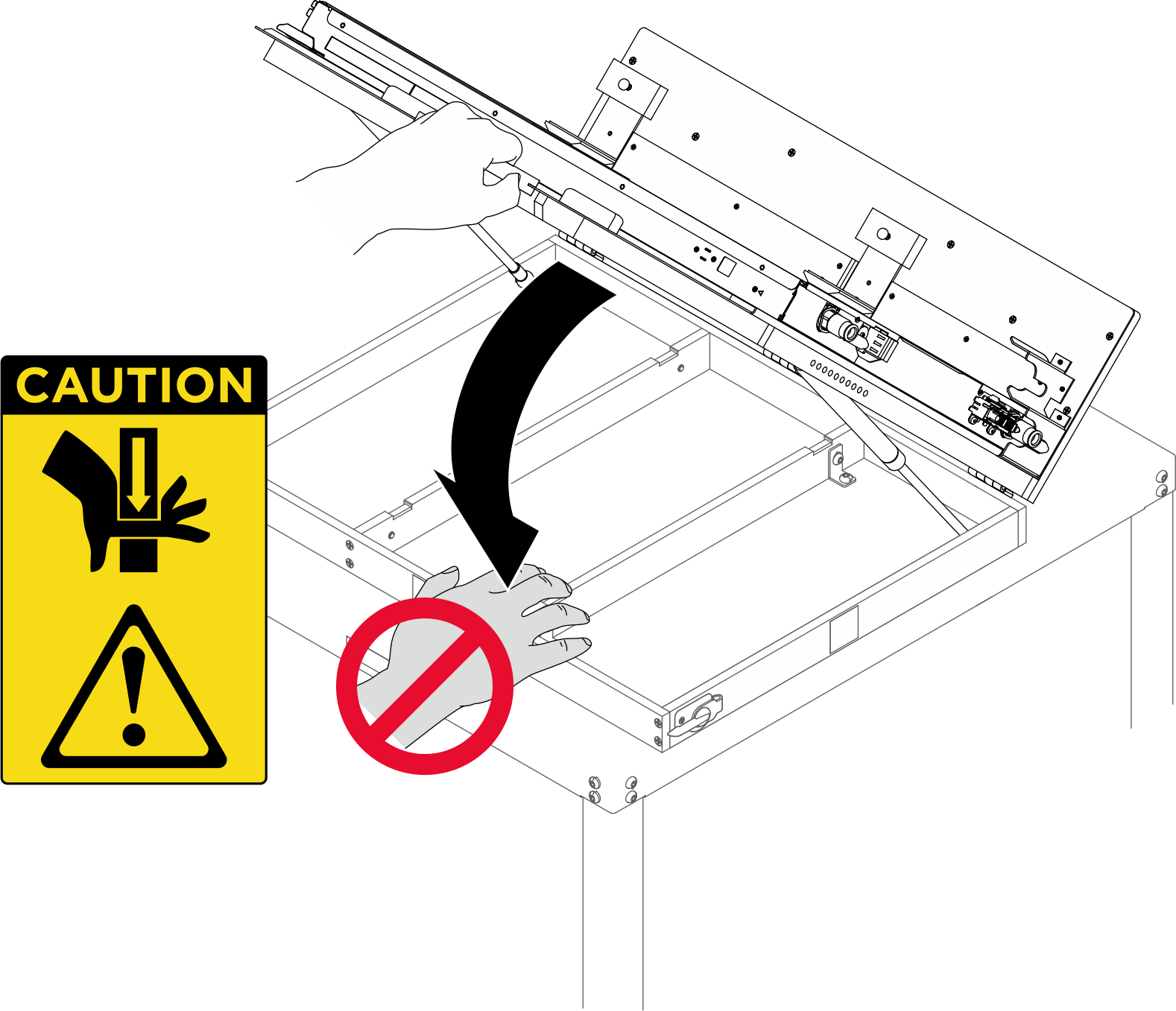
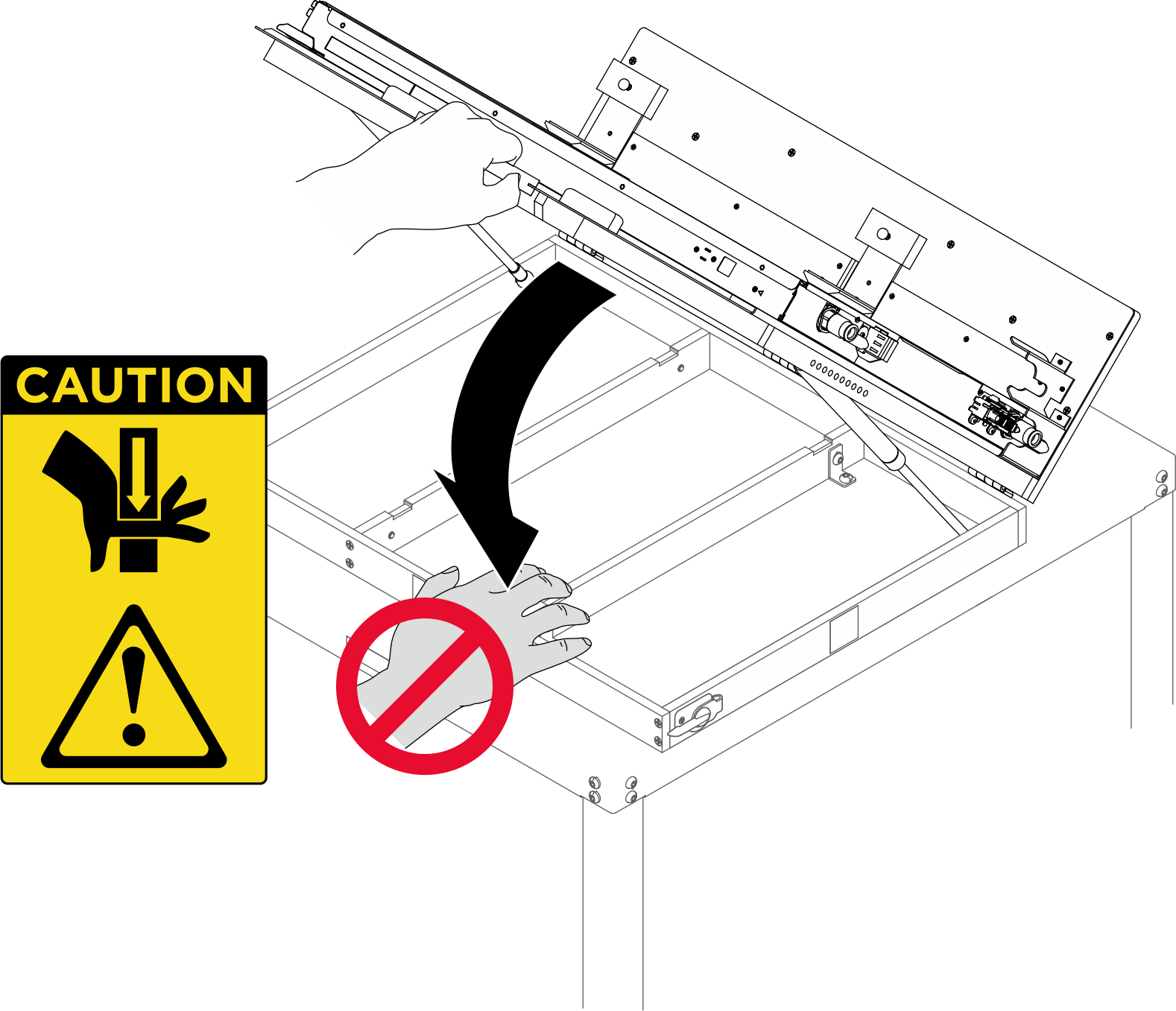
观看操作过程
- 关于此过程的视频请见 YouTube。
过程
注
安装 DWC 托盘后,DWC 托盘中的 XCC 将进行初始化。此过程大约耗时 110 秒。电源 LED 将快速闪烁,并且 DWC 托盘上的电源按钮在此过程完成前没有反应。
完成之后
如果这是首次将 DWC 托盘装入机柜,则必须通过 Setup Utility 配置 DWC 托盘并安装 DWC 托盘操作系统。
如果更改了 DWC 托盘的配置或要安装的 DWC 托盘与之前卸下的不同,则必须通过 Setup Utility 配置 DWC 托盘,并且可能必须安装 DWC 托盘操作系统。
注
服务器和交换机线缆穿过前端底支撑架上的线缆固定器。
图 21. 底支撑架
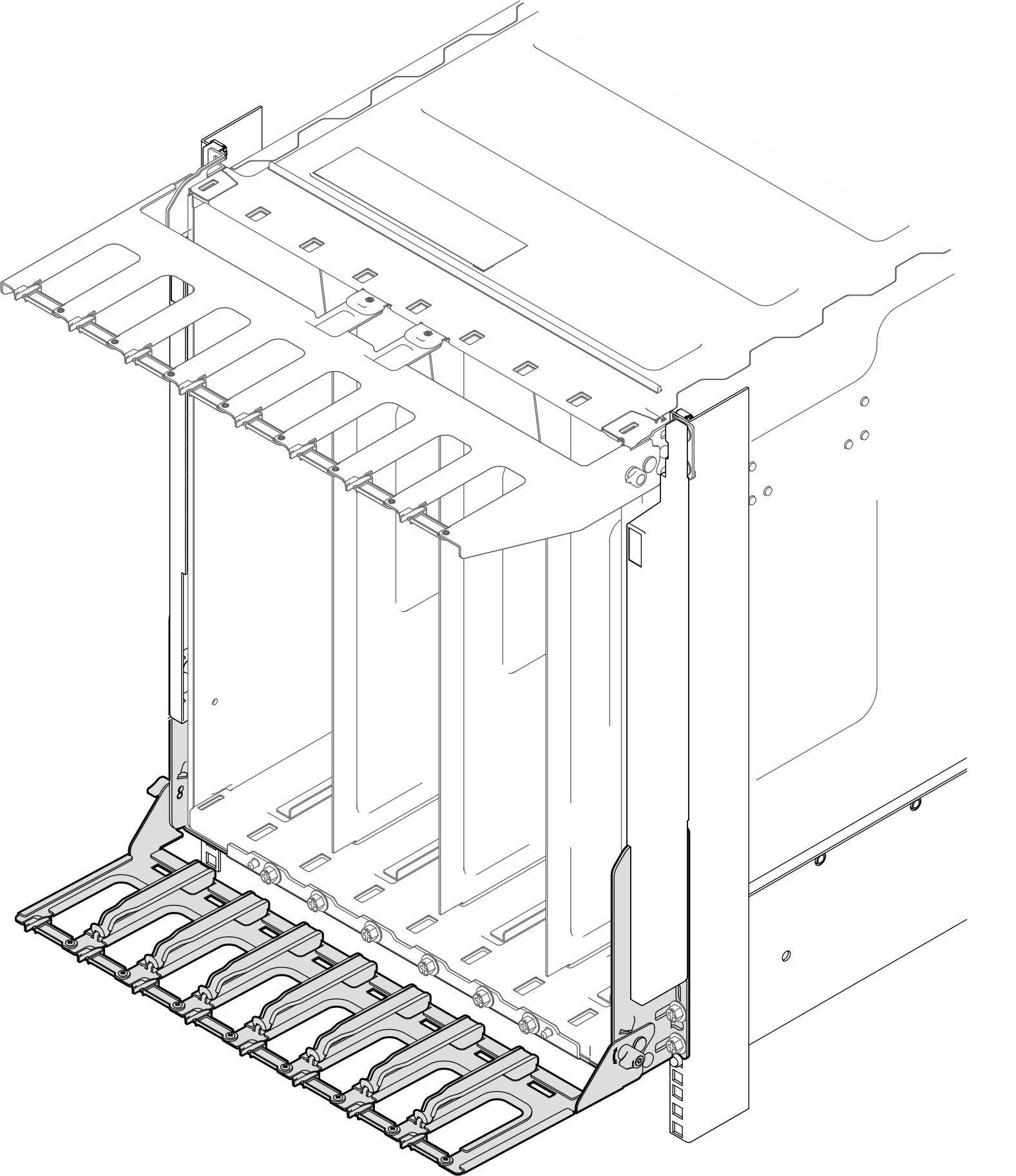
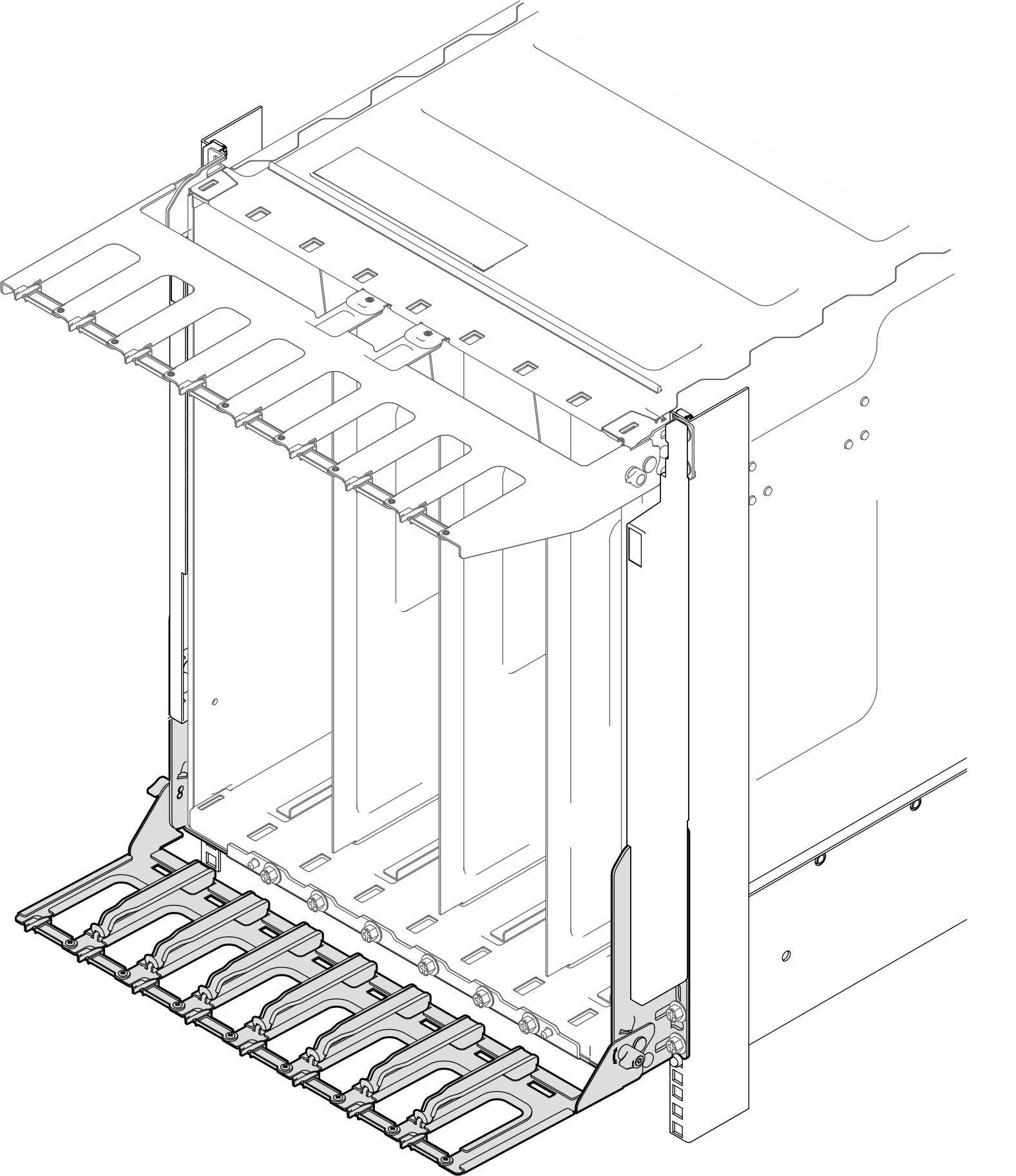
打开线缆固定器
 向下按压线缆固定器。
向下按压线缆固定器。 向右拉动线缆固定器;然后再将其向上抬起。
向右拉动线缆固定器;然后再将其向上抬起。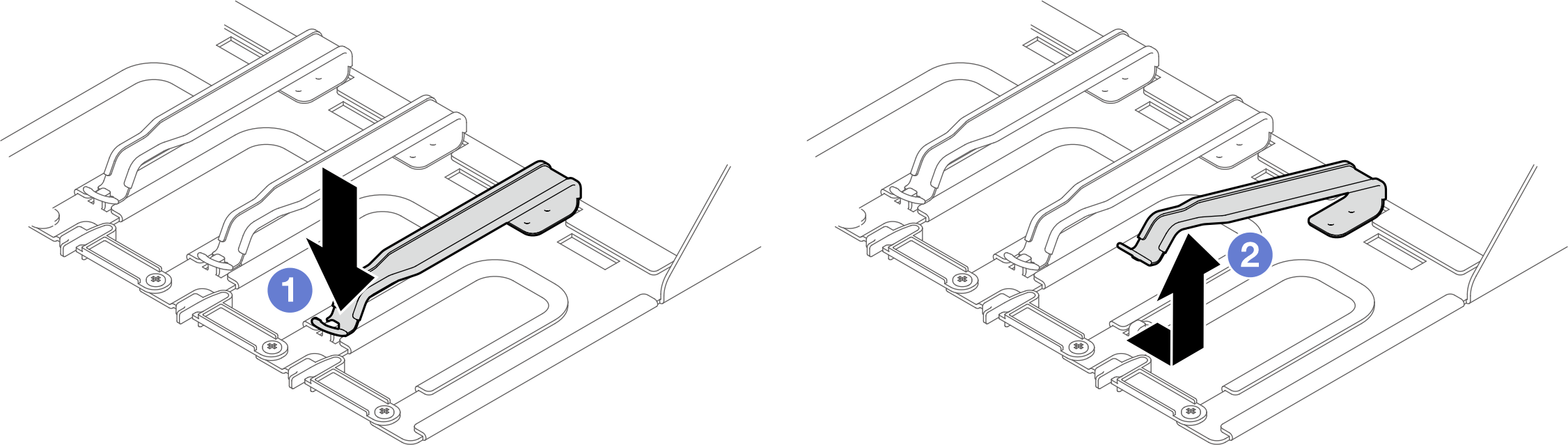
合上线缆固定器
 向右拉动线缆固定器;然后再将其向下按。
向右拉动线缆固定器;然后再将其向下按。 向左拉动线缆固定器以将其固定到支撑架上。
向左拉动线缆固定器以将其固定到支撑架上。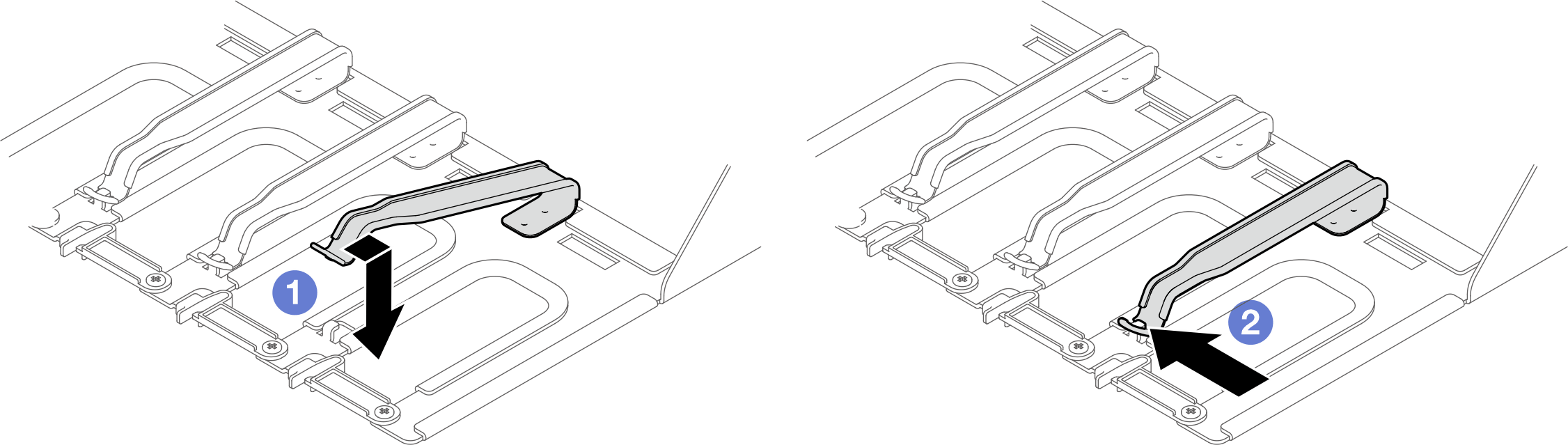
提供反馈